Solução: Os Filtros do Instagram Não Estão Aparecendo
Os filtros do seu Instagram não estão sendo exibidos? Se você encontrou esse problema, este post pode te ajudar! (Para aplicar filtros nos seus vídeos, experimente o MiniTool MovieMaker!)
1ª Solução. Libere espaço de armazenamento
A falta de espaço de armazenamento pode causar problemas de funcionamento do Instagram e impedir a exibição correta dos filtros. Assim, você pode excluir arquivos desnecessários e aplicativos raramente usados para liberar espaço de armazenamento em seu celular.
2ª Solução. Reinicie o app do Instagram
Reiniciar o app do Instagram é mais uma maneira capaz de corrigir o erro dos filtros que não aparecem. Para usuários do Android, vá para Configurações > Aplicativos > Forçar parada. Para usuários do iOS, deslize de baixo para cima na tela e faça uma pausa no centro da tela. Deslize para a direita ou para a esquerda para encontrar o aplicativo do Instagram e feche o aplicativo deslizando para cima na visualização.
3ª Solução. Reinicie o Celular
Reiniciar o celular é um método muito útil para resolver travamentos e problemas no funcionamento de apps. Uma simples reinicialização pode resolver o erro de desaparecimento dos filtros do Instagram.
4ª Solução. Limpe o Cache
O cache cheio do aplicativo também causa problemas como os filtros do Instagram que não aparecem. Nesse caso, você deve ir em Configurações > Aplicativos > Instagram > Armazenamento e clicar em LIMPAR CACHE.
5ª Solução. Atualize o Aplicativo do Instagram
Quando o Instagram não funciona corretamente, sempre vale a pena tentar verificar se há atualizações, pois alguns bugs (que causam esse problema) geralmente são corrigidos na versão mais recente. Basta acessar a Google Play Store ou App Store. Em seguida, atualize o aplicativo do Instagram para a versão mais recente.
Leia também: Solução – O Que Fazer Quando o Instagram Não Atualiza o Feed
6ª Solução. Reinstale o Aplicativo do Instagram
Se as soluções acima não funcionarem, você pode reinstalar o Instagram e ver se os filtros aparecem normalmente.
Como Usar Filtros no Instagram
A seguir, mostraremos como usar filtros nos posts e stories do Instagram.
Adicionar filtros em posts do Instagram
Passo 1. Abra o aplicativo Instagram.
Passo 2. Clique no ícone + e escolha uma foto da sua Biblioteca. Toque em Avançar.
Passo 3. Em seguida, você pode escolher um filtro na parte inferior da tela. Toque no filtro escolhido e você poderá ajustar a força do efeito usando o controle deslizante.
Passo 4. Após adicionar um filtro à foto, clique em Concluído.
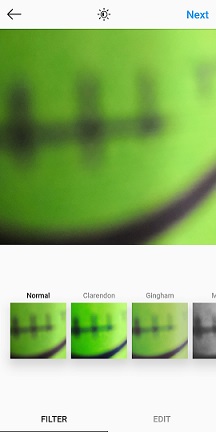
Passo 5. Clique em Avançar para adicionar uma legenda e hashtags. Por fim, é só postar a foto no Instagram.
Adicionar filtros nos Stories do Instagram
Passo 1. Clique na sua foto de perfil no canto inferior direito da tela.
Passo 2. Toque na sua foto de perfil para abrir a câmera.
Passo 3. Clique em Biblioteca e escolha uma foto. Clique no ícone de rosto para adicionar um filtro de rosto à sua foto.
Passo 4. Clique em Concluído após selecionar um filtro para a foto.
Passo 5. Após terminar, salve a foto ou compartilhe-a com outras pessoas.
Melhor Editor de Vídeo Gratuito Para Aplicar Filtros no Windows
Se você quer aplicar um filtro ao seu vídeo, o MiniTool MovieMaker é uma boa escolha. É um programa gratuito e fácil de usar. Ele tem todos os recursos de edição necessários e oferece mais de 40 filtros para você escolher. Você pode aplicar um filtro a todos os clipes ou aos clipes selecionados com um clique.
MiniTool MovieMakerClique para baixar100%Limpo e seguro
Conclusão
Experimente estas soluções para corrigir o problema dos filtros do Instagram que não aparecem. Se nenhuma delas funcionar, entre em contato com o suporte do Instagram.


Comentários do usuário :